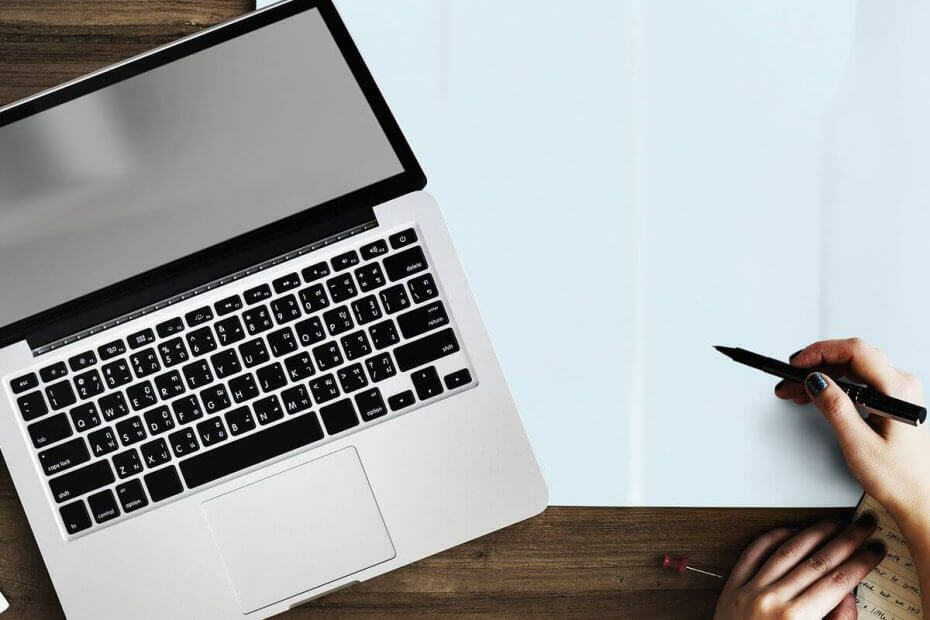
Ši programinė įranga leis jūsų tvarkyklėms veikti ir veikti, taip apsaugant jus nuo įprastų kompiuterio klaidų ir aparatūros gedimų. Dabar patikrinkite visus tvarkykles atlikdami 3 paprastus veiksmus:
- Atsisiųskite „DriverFix“ (patikrintas atsisiuntimo failas).
- Spustelėkite Paleiskite nuskaitymą rasti visus probleminius vairuotojus.
- Spustelėkite Atnaujinti tvarkykles gauti naujas versijas ir išvengti sistemos sutrikimų.
- „DriverFix“ atsisiuntė 0 skaitytojų šį mėnesį.
Vartotojai pranešė, kad bandydami sukurti „Wi-Fi“ viešosios interneto prieigos taškas iš jų „Windows 10“ operacinių sistemų. Jie gauna pranešimą sakydami Belaidė kortelė nepalaiko „Wi-Fi“ viešosios interneto prieigos taško kūrimo „Windows 10“. Vienas vartotojas pasidalijo savo susirūpinimu.
Kai bandau suaktyvinti „Wi-Fi“ maršrutizatorių, rodoma klaida „Nepavyko paleisti„ wifi hotspot 1002 “. Jūsų kompiuterio belaidė kortelė nepalaiko „wifi“ viešosios interneto prieigos taško kūrimo “. Prašau padėti.
Ši problema gali būti labai erzinanti ir gali sustabdyti jūsų interneto ryšio naudojimą taip, kaip norite. Vartotojų nusivylimas žymiai padidėjo, nes jie anksčiau naudojo „Windows 7“ ir nėra susidūrę su panašiomis problemomis.
Skaitykite toliau, kad sužinotumėte, kaip tai padaryti.
Kodėl viešosios interneto prieigos taškas neveiks mano belaidėje kortelėje?
1. Keisti adapterio nustatymus
-
Paspauskite klaviatūros „Win + X“ klavišus ir pasirinkite „Nustatymai“.
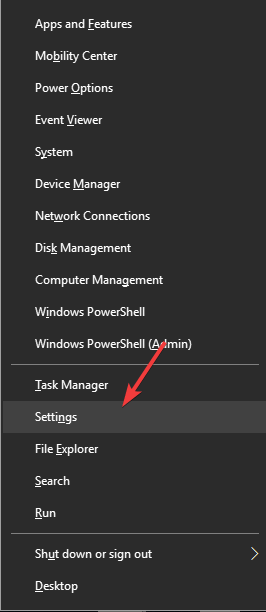
- Nustatymų lange pasirinkite „Tinklas ir internetas“ -> Mobilioji viešoji interneto prieiga.
- Toggle Mobile hotspot -> On.
- Iš skyriaus „Bendrinti mano interneto ryšį iš“ pasirinkite interneto šaltinį (mano atveju tai yra „Wi-Fi“).
- Pasirinkite, kaip norite bendrinti interneto ryšį („Wi-Fi“ arba „Bluetooth“).
- Suaktyvinkite parinktį „Įjungti nuotoliniu būdu“.
- Spustelėkite ‘Keisti adapterio parinktis’.
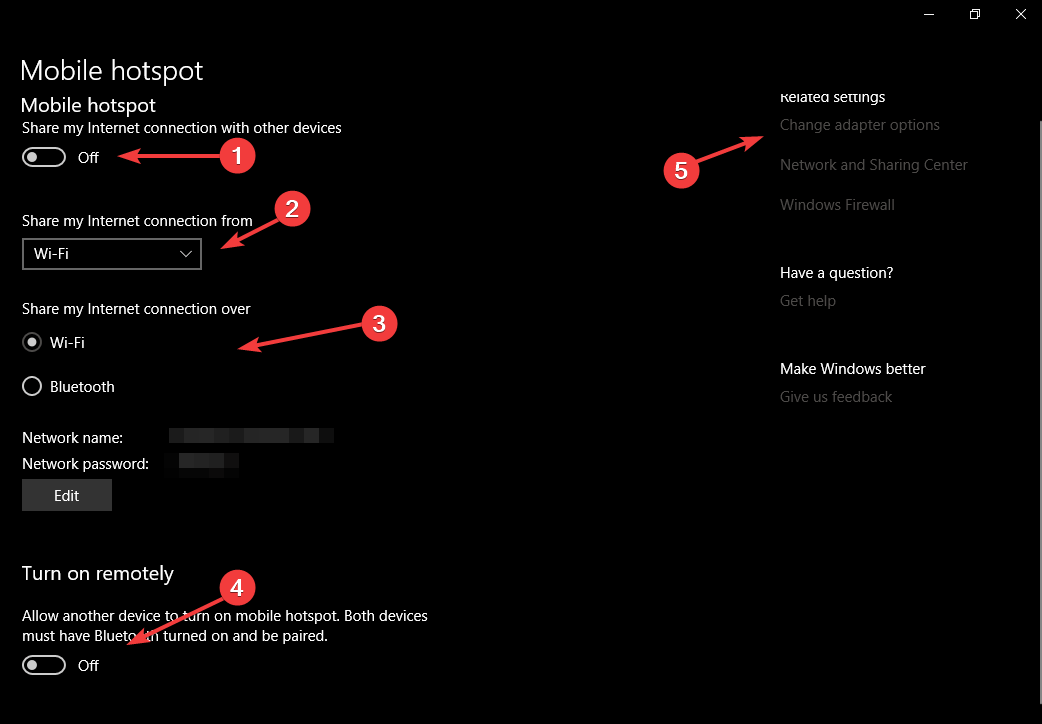
-
Dešiniuoju pelės mygtuku spustelėkite ryšį, kuris turi prieigą prie interneto -> pasirinkite Ypatybės.
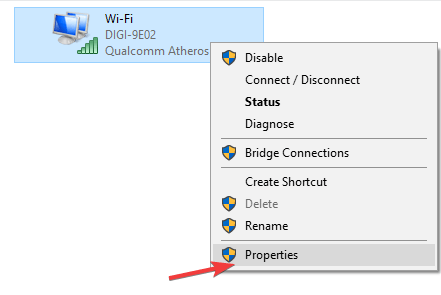
- Lange „Ypatybės“ pasirinkite skirtuką Bendrinimas -> pažymėkite langelį šalia „Leisti kitiems tinklo vartotojams prisijungti per šio kompiuterio interneto ryšį“ -> Spustelėkite „Gerai“.
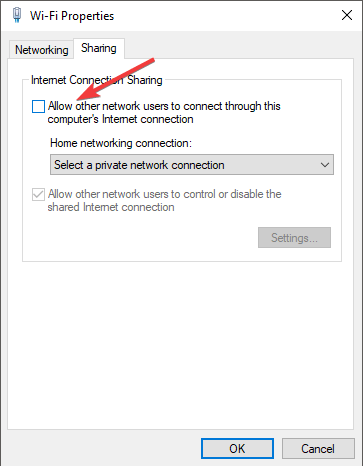
- Patikrinkite, ar vis dar egzistuoja problema dėl belaidės kortelės nepalaiko „Wi-Fi“ viešosios interneto prieigos taško kūrimo sistemoje „Windows 10“.
2. Pašalinkite virtualius adapterius
- Paspauskite „Win + X“ klaviatūros klavišus -> Įrenginių tvarkytuvė.
- Išskleiskite Tinklo adapteriai skyrius.
- Dešiniuoju pelės mygtuku spustelėkite ir pasirinkite „Pašalinti“ visiems virtualiems adapteriams.
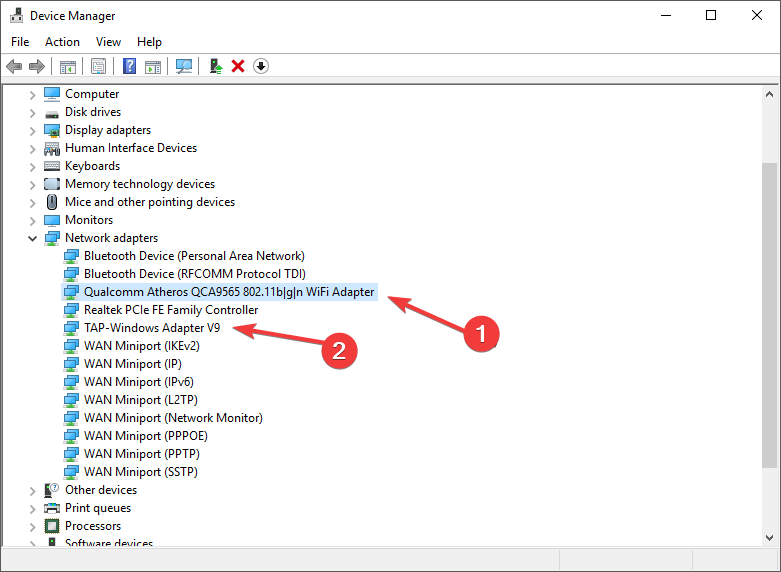
- Spustelėkite „Cortana“ paieškos juostą -> tipo „Regedit“ (be kabučių) -> Dešiniuoju pelės mygtuku spustelėkite -> Pasirinkite „Vykdyti kaip administratorius“.

- Eikite į šį registrą: Kompiuteris \ HKEY_LOCAL_MACHINE \ SYSTEM.
- Tada į CurrentControlSet \ Services \ WlanSvc \ Parameters \ HostedNetworkSettings.
- Ištrinkite iškviestą raktą „HostedNetworkSettings“, dešiniuoju pelės mygtuku spustelėkite jį.
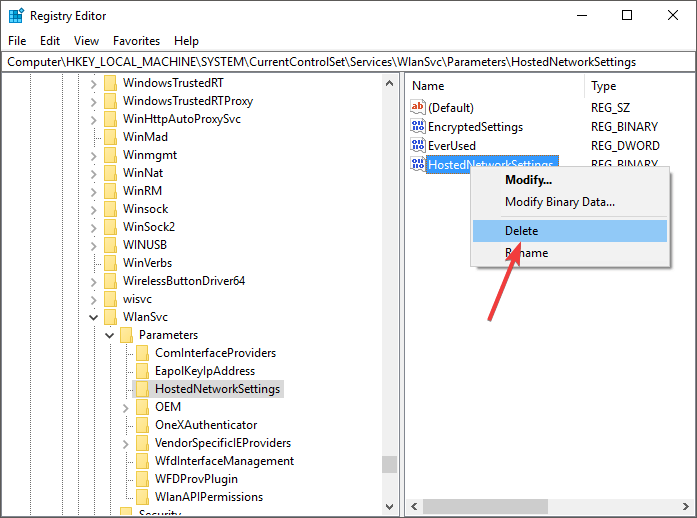
- Iš naujo paleiskite kompiuterį ir patikrinkite, ar problema išlieka.
Jei įmontuotas viešosios interneto prieigos taškas jums nepavyks, tinkamas trečiosios šalies sprendimas to nepadarys. Patikrinkite šiuos įrankius, kuriuos labai rekomenduojame.
3. Paleiskite tinklo adapterio trikčių šalinimo įrankį
- Paspauskite „Win + X“ klaviatūros klavišus -> pasirinkite Nustatymai -> Atnaujinimas ir sauga -> Trikčių šalinimas.
- Slinkite žemyn ir pasirinkite 'Tinklo adapteriai'.
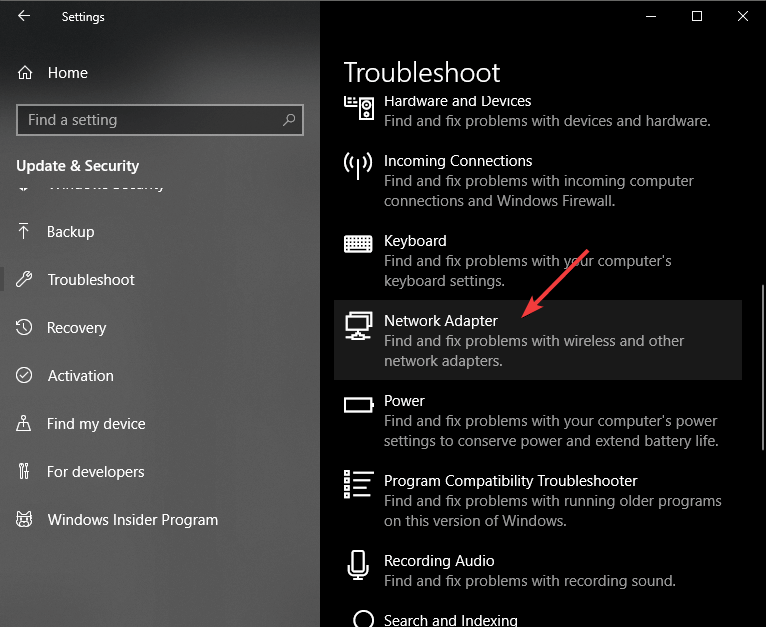
- Spustelėkite „Paleiskite trikčių šalinimo įrankį“.
- Baigę procesą, iš naujo paleiskite kompiuterį ir patikrinkite, ar „Wireless Card“ problema nepalaiko „Wi-Fi“ viešosios interneto prieigos taško kūrimo „Windows 10“.
4. Atnaujinkite abi tinklo adapterio tvarkykles
- Paspauskite klaviatūros „Win + X“ klavišus -> „Device Manager“.
- Išplėskite skyrių „Tinklo adapteriai“.
- Dešiniuoju pelės mygtuku spustelėkite adapterį -> Atnaujinti tvarkyklę.
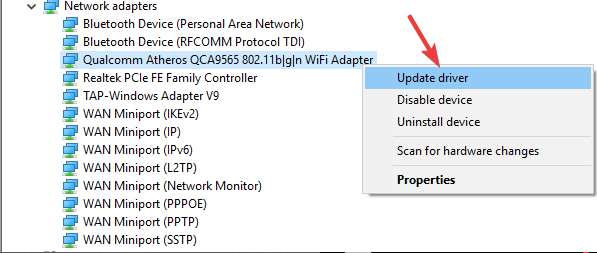
- Uždarykite „Device Manager“ ir iš naujo paleiskite kompiuterį.
Tikimės, kad neturėsite problemų dėl belaidės kortelės, kuri nebepalaiko „Wi-Fi“ viešosios interneto prieigos taško kūrimo sistemoje „Windows 10“.
TAIP PAT SKAITYKITE:
- Prisijungiant prie belaidžio ekrano kilo problema [EXPERT FIX]
- NUSTATYTI: „Wi-Fi“ dažnai atjungiamas „Windows 8“, „10“
- NUSTATYTI: Netikėtas „WiFi“ ryšio praradimas „Windows 10“
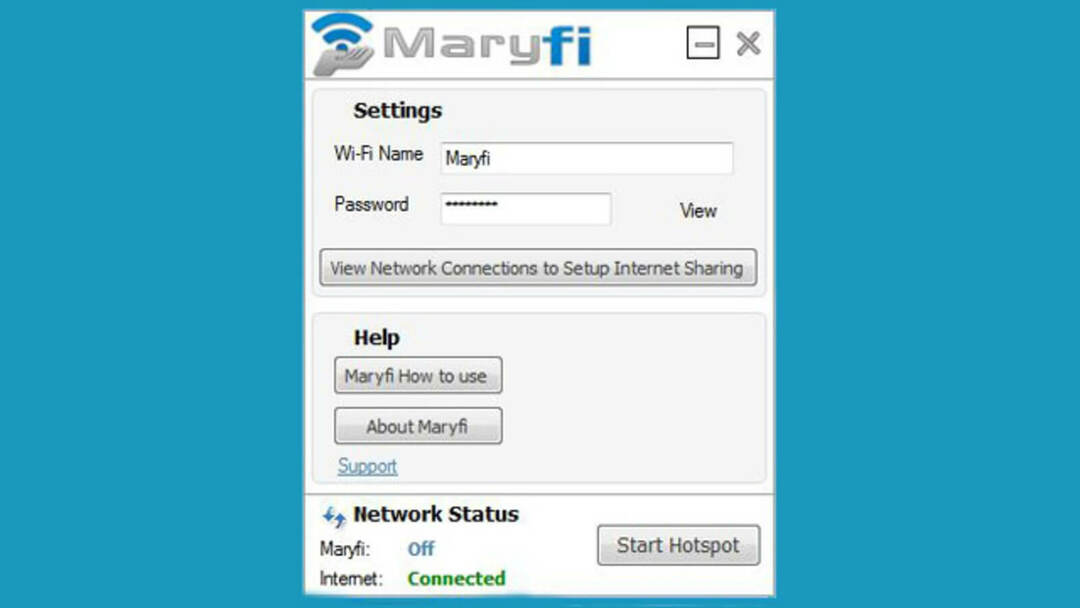
![📶 4 geriausia „Wi-Fi“ signalo stiprintuvo programinė įranga, skirta kompiuteriui [2020 vadovas]](/f/e5fde5de3aaf3aeacad1deb8f3537288.webp?width=300&height=460)
![5 geriausi „Wi-Fi“ viešosios interneto prieigos taško programinės įrangos sprendimai [2021 m. Vadovas]](/f/4f637bcc37b1bc0227abccd79be923d9.jpg?width=300&height=460)